Savjet 1: Kako otključati karticu u fotoaparatu
Savjet 1: Kako otključati karticu u fotoaparatu
Kamera za memorijsku karticu ili flash karticu -tanka ploča, pohrana snimljenih slika. Postoje kartice s kapacitetom memorije od 32 MB do 32 GB i više. U kartici nalazi se mehanizam za zaključavanje koji sprečava snimanje novih slika i kopiranje starih. Morate ukloniti bravu pomoću posebne poluge na samoj kartici.

instrukcija
1
Dobijte ga karta iz kamere. Obratite pažnju na bočne zrakoplove. Na jednoj od njih je mala poluga, poput onoga što je označeno na ilustraciji.

2
Na zaključanu karticu poluga je u položaju "Zaključaj". Premjestite ga uz kartu gore ili dolje da biste promijenili položaj.
3
Memorijska kartica je otključana. Umetnite je natrag u fotoaparat i nastavite.
Savjet 2: Kako otključati fotoaparat
Nepodnošljivo je nesretna kada se pobjednički pucao ne može uhvatiti zbog toga kamera ponekad se pojavljuje poruka da je microSD kartica zaključana. Kako mogu deblokirati karticu i ponovno početi snimati fotografije?

instrukcija
1
MicroSD kartice imaju sklopku za brisanje zapisa. Možete ga pronaći na vrhu karte. Uklonite karticu iz utora kameraa. Prekidač se mora premjestiti u gornji položaj, a zatim lagano umetnite karticu u utor kameraa. Često se događa da je prekidač postavljen na bravu iz previše oštrih pokreta. Stoga, budite oprezni prilikom instaliranja kartice.
2
Ako više nije potrebna informacija koja se već nalazi na karti (na primjer, već ste je prenijeli u memoriju računala), formatirajte karticu. Povežite se putem USB priključka kamera na računalo otvorite "My Computer" i odaberite "Format". Zatim umetnite karticu u kamera.
3
Ako informacije koje su već na karti, svejoš uvijek trebate, dobiti čitač kartica. Ugradite karticu u njega i spojite ga preko USB priključka na računalo. S ovim uređajem moći izvući sve potrebne datoteke i prenositi ih u memoriju računala, a zatim formatirajte karticu.
4
Ako računalo ili čitač kartica ne "vidi" karticuMicroSD ili poruka da oblikovanje nije moguće, upotrijebite program za otključavanje. Na internetu postoji mnogo takvih programa. Napomena: takvi programi ne bi trebali biti plaćeni. Ako se od vas zatraži slanje uplaćenog SMS-a ili prijenos određenog iznosa na račun ili elektronski novčanik, zatvorite ovu stranicu.
5
Uzmite vodič za svoje korisnike kamerai pročitajte odjeljak "Poruke o pogreškama" (ili slično). Obično na popisu pogrešaka, razlozima koji ih uzrokuju i metodama za njihovo uklanjanje, tu je i "Zaključavanje kartice" ili "Zaključavanje kameraa ".
6
Ako ste spremili paket microSD kartice, pažljivo ga pregledajte. Neki proizvođači označavaju lozinku za paket za pristup kartici.
Savjet 3: Kako otključati memorijsku karticu
Karta memorija Odvojivi uređaj za snimanje, pohranu i snimanjeobrada informacija o određenoj vrsti: grafički (slika ili video), audio, tekst i drugi. Koriste se za rad s informacijama u telefonima, kamerama, drugoj opremi. Za privremeno zaustavljanje pristupa informacijama kartica se može blokirati. Blok možete ukloniti s kartice s posebnom polugom na njemu.

instrukcija
1
ekstrakt karta iz uređaja, okrenite sebi jedan od širokih aviona, odsječen od ugla do vrha. Desno ili ulijevo nalazi se mala pokretna poluga, a pored nje se piše i riječ "Zaključaj".
2
Ako se poluga pomakne na razinu riječi "Zaključaj" (engleski - "blok"), kartica je zaključana. Na ilustrativnoj karti memorija samo je u ovom stanju. Lagano pritisnite polugu tipkom ili vrhom noktiju i spustite ga u položaj otključavanja. Umjesto prsta ili nokta, možete koristiti mekani, tanki instrument kako biste izbjegli prekidanje poluge previše mehaničkih postupaka.
3
Umetanje karta u uređaju. Sada je kartica otključana, podaci se mogu čitati, obrađivati, dodati i izbrisati.
Savjet 4: Kako otključati memorijsku karticu
Karta memorija - prijenosni medij sprogramiranog glasnoće. Po vlastitom nahođenju, vlasnik može štititi snimljene podatke od pregleda i uređivanja, ali češće se slučajno aktivira blokada.

instrukcija
1
Isključite uređaj na kojem je umetnuta kartica. Inače, ekstrakcija kartica može dovesti do kratkog spoja i kvara opreme.
2
Izvucite karticu, okrenite se s velikim zrakoplovom tako da je krajnjeg kuta u gornjem desnom kutu. Zapamtite polugu s lijeve strane na vrhu kartica.
3
Najvjerojatnije, kartica izgleda ovakona ilustraciji, tj. poluga je izostavljena. Pomaknite polugu iz položaja "Zaključaj" u položaj otključavanja, lagano podignuvši prst. Nemojte previše pritiskati da ne oštete karticu. Ako su prsti previše hrapavi, koristite vatu ili drugi mekani predmet. Mora imati dovoljnu elastičnost za djelovanje na polugu.
4
Umetnite karticu u uređaj i uključite je. Provjerite rad kartica i pristup informacijama pohranjenim na njoj.
Savjet 5: Kako otključati sliku
Iz nekog razloga ili slučajnog udruživanjaSlika je blokirana. Ako želite ponovno vidjeti tu sliku na web-lokaciji, zabrana je otkazana. Postupak se razlikuje ovisno o pregledniku.
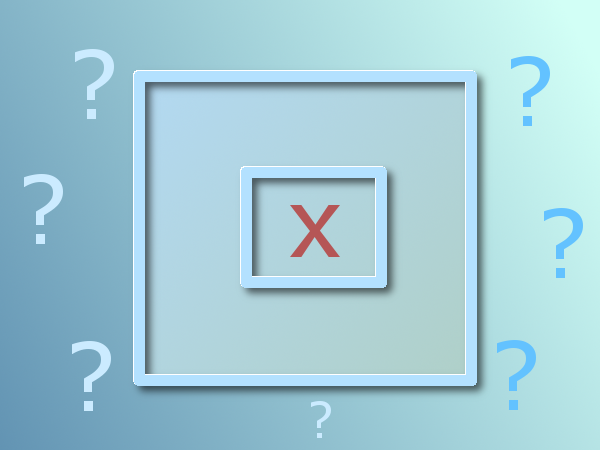
instrukcija
1
Pazite da ne isključite sve slike. Provjerite možete li vidjeti druge slike.
2
Otključajte sliku u pregledniku MozillaFirefox. Pronađite stavku "Alati" u izborniku. Na padajućem popisu "Postavke" odaberite. Idite na karticu "Sadržaj" u prozoru koji se otvori. Pronađite kvačicu pored crte "Automatsko preuzimanje slika”. Kliknite gumb "Izuzeci" pored ove linije. Odaberite željenu web lokaciju i uklonite je s popisa izuzetaka.
3
Uklonite zaključati slike u pregledniku Opera. Odaberite stavku izbornika "Alati". Pokažite na "Napredno" redak na padajućem popisu. U nastavku odaberite "Sadržaj za zaključavanje". Pronađite i odaberite zaključanu stavku ili web mjesto. Uklonite je s popisa.
4
Izbrišite obrazac zaključavanja u Googleovom preglednikuChrome. Pronađite i kliknite ikonu izbornika u obliku ključa koji se nalazi u gornjem desnom kutu. S padajućeg popisa odaberite redak "Parametri". Na kartici "Postavke" koja se otvori, idite na "Napredno". Odaberite gumb "Postavke sadržaja ..." u bloku "Osobni podaci". Pronađite blok Slike. Provjerite jesu li slike prikazane i kliknite gumb "Upravljanje iznimkama ...". Na popisu pronađite uzorak zaključavanja, pod kojim je potrebna slika dobila, odaberite je i izbrisati.
5
Provjerite upotrebljavaju li se proširenja,blokirajući elemente oglašavanja i, osobito, neželjene slike. Pronađite popis predložaka pomoću kojih se sadržaj stranice ne prikazuje ili popis blokiranih slika. Odaberite dodatni predložak ili sliku koju trebate i uklonite je s popisa.
6
Razmislite primjerice o jednoj verziji AdBlocka u sustavuPreglednik Opera. Odaberite stavku izbornika "Alati". Na padajućem popisu usmjerite na redak "Proširenja". Kasnije odaberite "Upravljanje proširenjima". Pronađite Opera AdBlock na kartici "Proširenja" koja se otvara. Kliknite gumb desno od naslova i odaberite "Postavke". Provjerite karticu Osobni popis i druge postavke.
Savjet 6: Kako otključati MMC memorijsku karticu
Neki modeli mobitela opremljeni su funkcijom blokiranja kartica memorija, Obično se zaštita datoteka postiže postavljanjem lozinke. Da biste onemogućili tu zaštitu, postoji nekoliko metoda.

Trebat će vam
- - računalo;
- - čitač kartica.
instrukcija
1
Ako znate lozinku i želite ga onemogućitiprovjerite kada pristupate flash kartici, otvorite željeni izbornik mobilnog telefona. Odaberite "Izbriši zaporku". Unesite željenu kombinaciju i kliknite Ok.
2
Najčešće postoji potreba za otključavanjemmemorijsku karticu u onim situacijama u kojima je lozinka nepoznata. U takvim slučajevima, puno oblikovanje bljeskalice pomaže. Prvo pokušajte koristiti mobilni telefon.
3
Ako pokušate formatirati pogonsustav je izdao zahtjev za lozinkom, uklonite USB bljesak voziti s uređaja i spojite ga na računalo. Za rad s flash pogonima formata MMC koristite odgovarajući čitač kartica. Kupite ovaj uređaj ili spojite USB flash pogon na ugrađeni čitač kartica prijenosnog računala.
4
Otvorite izbornik "Moje računalo". Pronađite ikonu MMC mape i kliknite ga desnom tipkom miša. Idite na "Oblikovanje". U opcijama čišćenja karte odaberite datotečni sustav koji trenutačno nije u upotrebi. Kliknite gumb "Start" i pričekajte da uslužni program izbriše karta memorije.
5
Ako trebate vratiti upotrijebljeni datotečni sustav, ponovite postupak oblikovanja određivanjem novih postavki.
6
Ako standardni uslužni program Windows ne može obaviti potrebne operacije, preuzmite softver za pohranu USB formata iz HP-a. Instalirajte i pokrenite ovaj uslužni program.
7
U polju Device (Uređaj) odaberite željeni pogon. Navedite vrstu datotečnog sustava u koji će se ovaj bljesak voziti pretvoriti. Kliknite gumb Format i pričekajte da se postupak dovrši.
8
Također možete upotrijebiti i drugu ugrađenukorisnost. Otvorite konzolu za upravljanje sustavom Windows. Idite na sadržaj bljeskalice unosom slova u radni prozor. Upišite naredbu pretvoriti / FS: FAT32 (NTFS). Pritisnite tipku Enter.







